PPT如何绘制三维柱?
简单的3D图形可以用ppt绘制。如何画立体柱?让我们来看看详细的教程。
软件名称:PowerPoint2017简体中文免费完整版软件大小:60.7MB更新时间:2016-12-12立即下载 。
。
1.比如图中的效果实际上是由三个形状组合而成,分别是菱形和两个矩形(矩形需要进行变形操作)。

2.钻石制作,相对简单,现成的,只需要找出来插在工具里,或者喜欢的话可以通过变形获得。
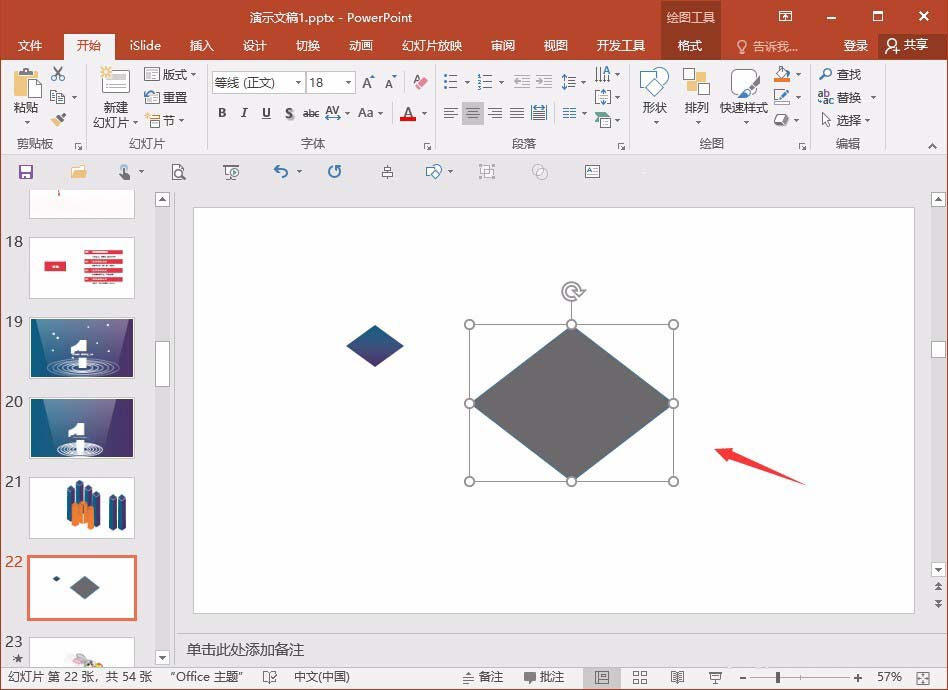
3.接下来,是一种颜色的填充。这里,选择的颜色使用两种颜色的渐变,使其效果更好。颜色可以参考左边的,也可以选择另外两种颜色。

4.此外,还有两个矩形。首先插入一个矩形,然后右键单击,选择一个操作来编辑顶点,选择两个点,移动到适当的位置,然后调整自己。

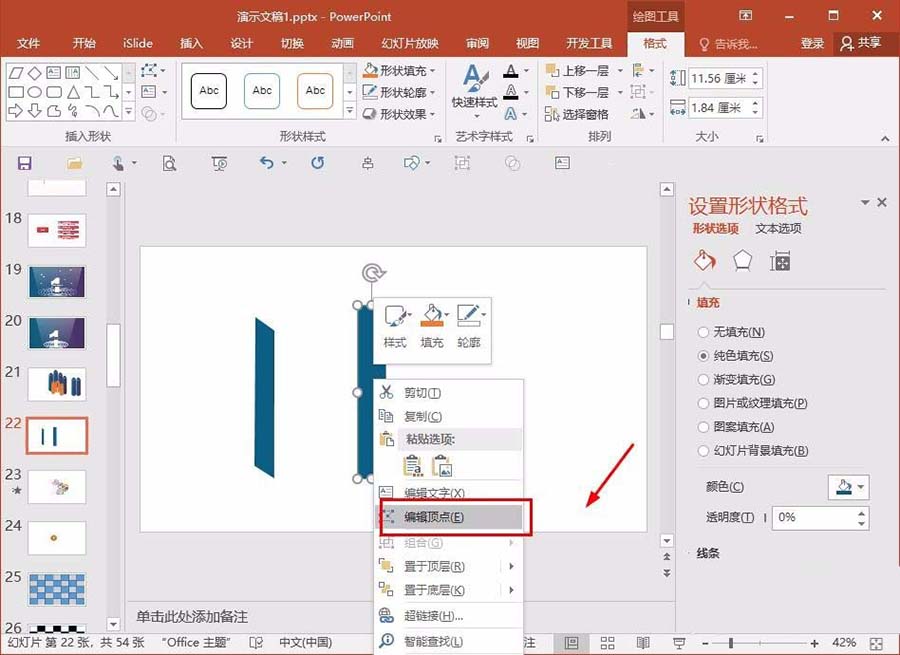

5.再做一个形状也没那么麻烦,只需要复制顶部形状,然后水平旋转,就完成了,大小也合适。
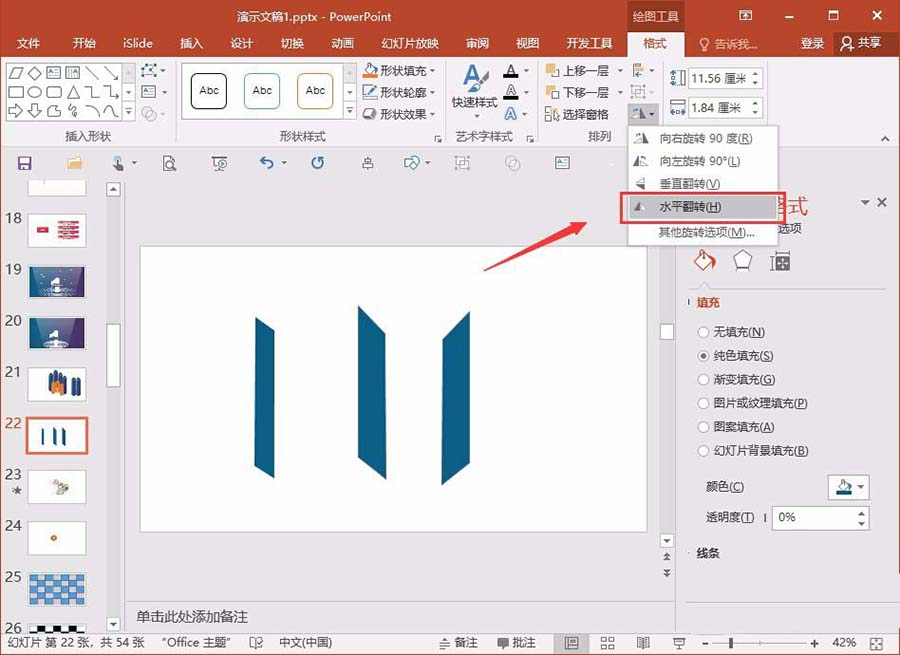
6.最后,它是形状的组合。如果三个形状组合成一个,一个三维圆柱体就完成了。很简单吗?当然,其他图形也可以用类似的方式操作。

以上是ppt绘制3D圆柱体的教程。希望你喜欢。请继续关注。
相关建议:
如何用ppt设计三维日历图标?
如何制作具有ppt立体折叠效果的文字?
如何用ppt画出立体透明的五角星效果?
版权声明:PPT如何绘制三维柱?是由宝哥软件园云端程序自动收集整理而来。如果本文侵犯了你的权益,请联系本站底部QQ或者邮箱删除。

















